 Tutorial perisian
Tutorial perisian
 Perisian Pejabat
Perisian Pejabat
 Gunakan fungsi peratus untuk memudahkan pengiraan peratusan dalam excel
Gunakan fungsi peratus untuk memudahkan pengiraan peratusan dalam excel
Gunakan fungsi peratus untuk memudahkan pengiraan peratusan dalam excel
Mar 27, 2025 am 03:03 AMFungsi Peratus Excel: Mudah mengira perkadaran subset data
Fungsi peratus Excel dapat dengan cepat mengira perkadaran subset data dalam keseluruhan set data, mengelakkan kerumitan mewujudkan formula kompleks.
Sintaks fungsi peratus
Fungsi peratus mempunyai dua parameter:
<code>=PERCENTOF(a,b)</code>
dalam:
- A (diperlukan) adalah subset data yang membentuk sebahagian daripada keseluruhan set data;
- B (diperlukan) adalah keseluruhan dataset.
Dalam erti kata lain, fungsi peratus mengira peratusan subset A kepada jumlah dataset b .
Kirakan perkadaran nilai individu menggunakan peratus
Cara paling mudah untuk menggunakan fungsi peratus adalah untuk mengira perkadaran nilai tunggal dalam jumlah.
Sebagai contoh, menganalisis prestasi 14 kedai di England pada bulan Jun dan mengira sumbangan setiap kedai kepada jumlah jualan untuk bulan tersebut.
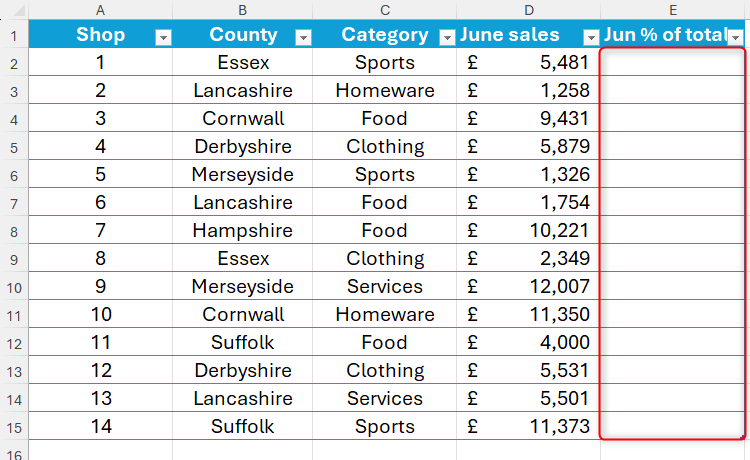
Contoh ini menggunakan jadual Excel yang diformat dan rujukan berstruktur untuk menjadikan formula lebih mudah difahami. Jika lebih banyak data ditambah pada baris 16 dan ke bawah, nilai baru akan dimasukkan secara automatik dalam pengiraan. Jika anda tidak menggunakan jadual dan rujukan berstruktur, anda mungkin perlu menyesuaikan formula untuk memasukkan rujukan mutlak dan mengemas kini formula apabila menambah lebih banyak baris data.
Masukkan sel E2:
<code>=PERCENTOF(</code>
Kemudian klik pada sel D2 (subset data untuk mengira sumbangannya kepada jumlah). Jika jadual diformat digunakan, daya ini cemerlang untuk menambah nama lajur ke formula, manakala simbol @ menunjukkan bahawa setiap baris akan dipertimbangkan secara berasingan dalam hasilnya. Kemudian tambahkan koma:
<code>=PERCENTOF([@[June sales]],</code>
Akhirnya, pilih semua data dalam lajur D (termasuk subset data yang dipilih dalam langkah sebelumnya, tetapi bukan tajuk lajur), memberitahu Excel yang sel -sel membentuk keseluruhan dataset. Ini akan dipaparkan dalam formula sebagai nama lajur dalam kurungan persegi. Kemudian tutup kurungan asal.
<code>=PERCENTOF([@[June sales]],[June sales])</code>
Selepas menekan Enter, hasilnya akan dipaparkan sebagai satu siri sifar. Jangan bimbang, ini kerana data dalam lajur peratusan kini dinyatakan sebagai perpuluhan, bukan peratusan.
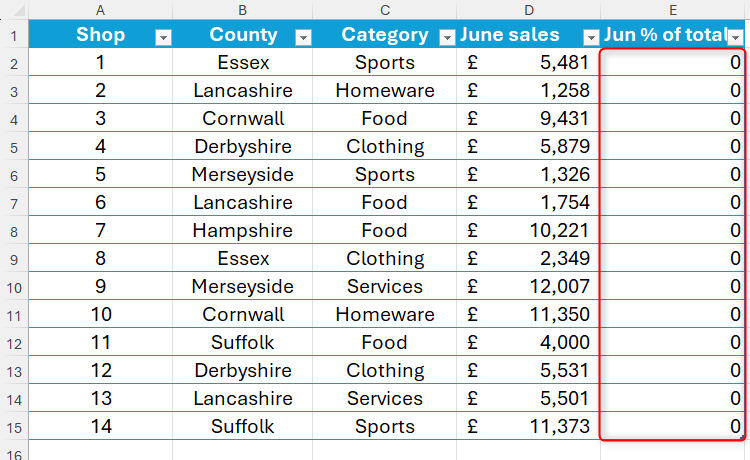
Untuk menukar nilai -nilai ini dari perpuluhan ke peratusan, pilih semua sel yang terjejas dan klik ikon % dalam kumpulan nombor tab Start Ribbon. Sementara itu, klik butang "Meningkatkan perpuluhan" untuk menambah perpuluhan, yang akan membantu membezakan nilai yang sama.
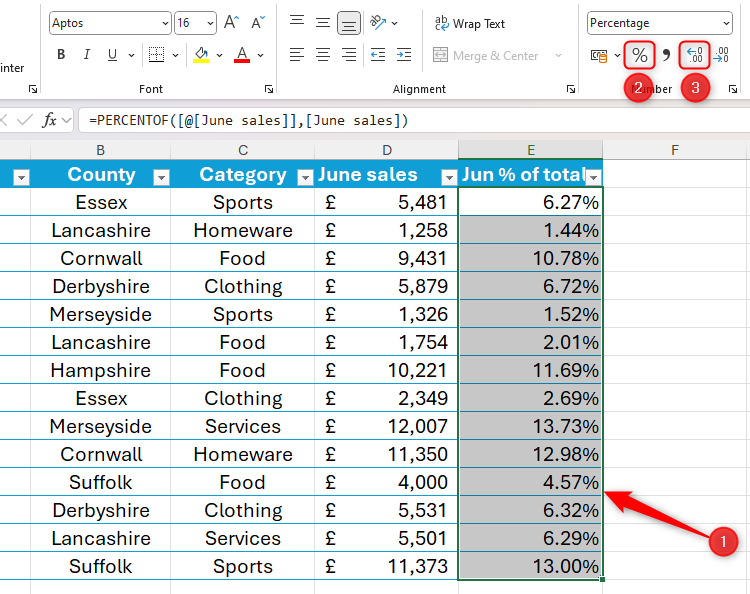
Ini memberikan jadual Excel yang diformat dengan lajur yang menunjukkan bagaimana setiap kedai menyumbang kepada jumlah jualan.
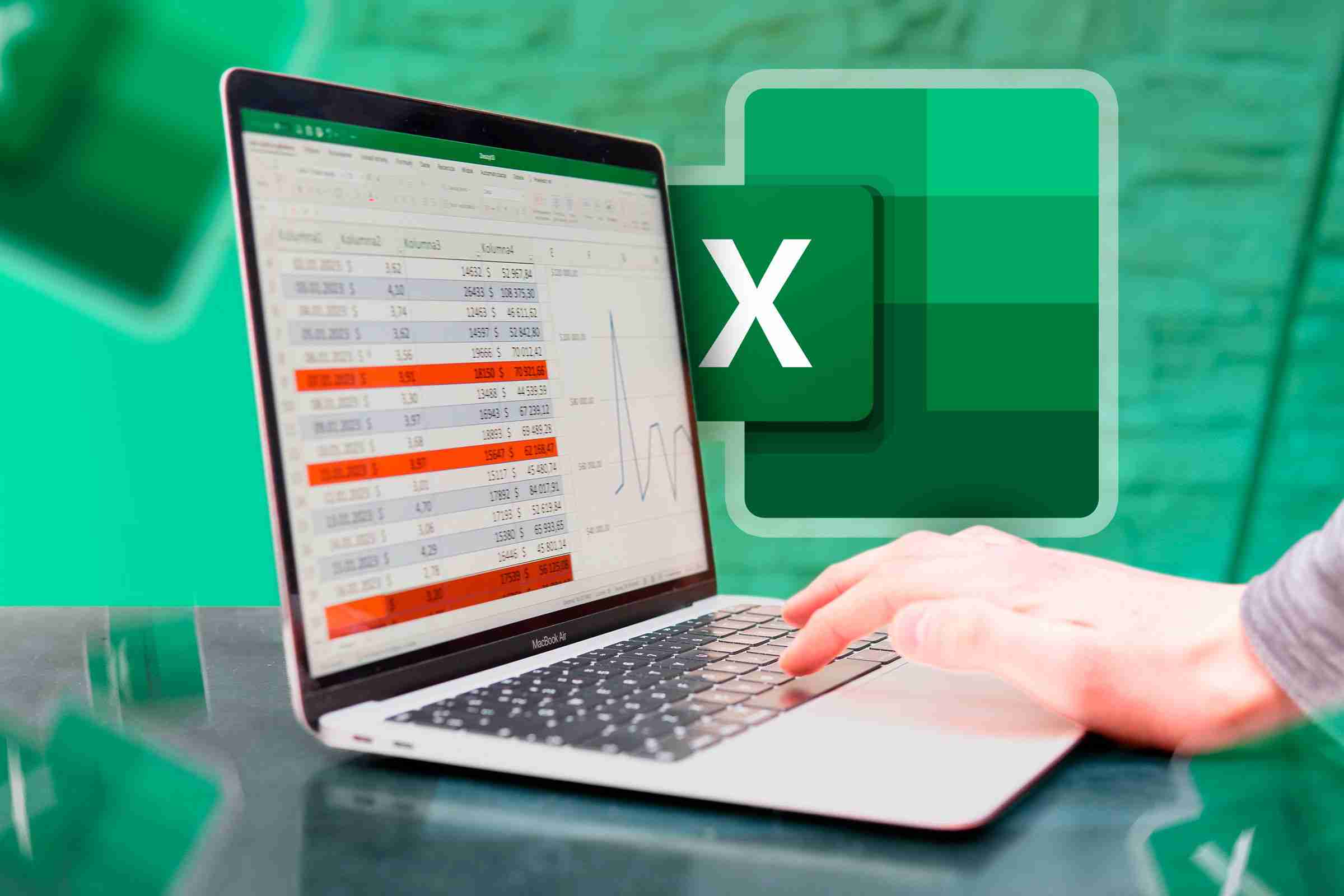
Kandungan Berkaitan ##### pilihan format 12 digital Excel dan kesannya terhadap data
Laraskan format nombor sel untuk memadankan jenis datanya.
menggunakan peratus dengan groupby
Walaupun peratus boleh digunakan semata -mata untuk memaparkan sumbangan peratusan individu, ia ditambah terutamanya kepada Excel untuk digunakan dengan fungsi lain. Khususnya, peratus berfungsi dengan baik dengan GroupBy, dan anda boleh terus membahagikan data ke dalam kategori tertentu dan memaparkan output sebagai peratusan.
Teruskan menggunakan contoh data jualan kedai di atas, dengan mengandaikan matlamatnya adalah untuk mengetahui daerah mana yang menarik peratusan jualan terbesar.
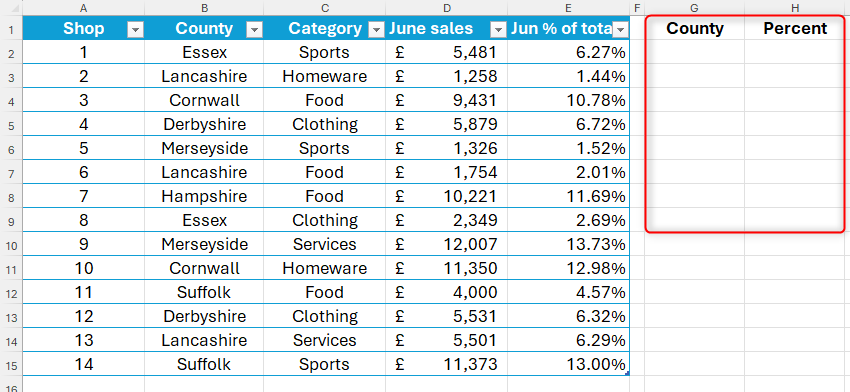
Kerana GroupBy mencipta tatasusunan dinamik, fungsi ini tidak boleh digunakan dalam jadual Excel yang diformat. Inilah sebabnya anda perlu membuat borang pengambilan data dalam kawasan spreadsheet yang tidak diformat sebagai jadual.
Untuk melakukan ini, masukkan:
<code>=GROUPBY(Sales[County],Sales[June sales],PERCENTOF)</code>
dalam:
- Jualan [County] adalah bidang dalam jadual jualan asal yang akan menentukan kumpulan;
- Jualan [Jualan Jun] adalah bidang yang mengandungi nilai yang akan menjana peratusan;
- Peratusan adalah fungsi yang menukarkan data mentah ke dalam nilai perbandingan.
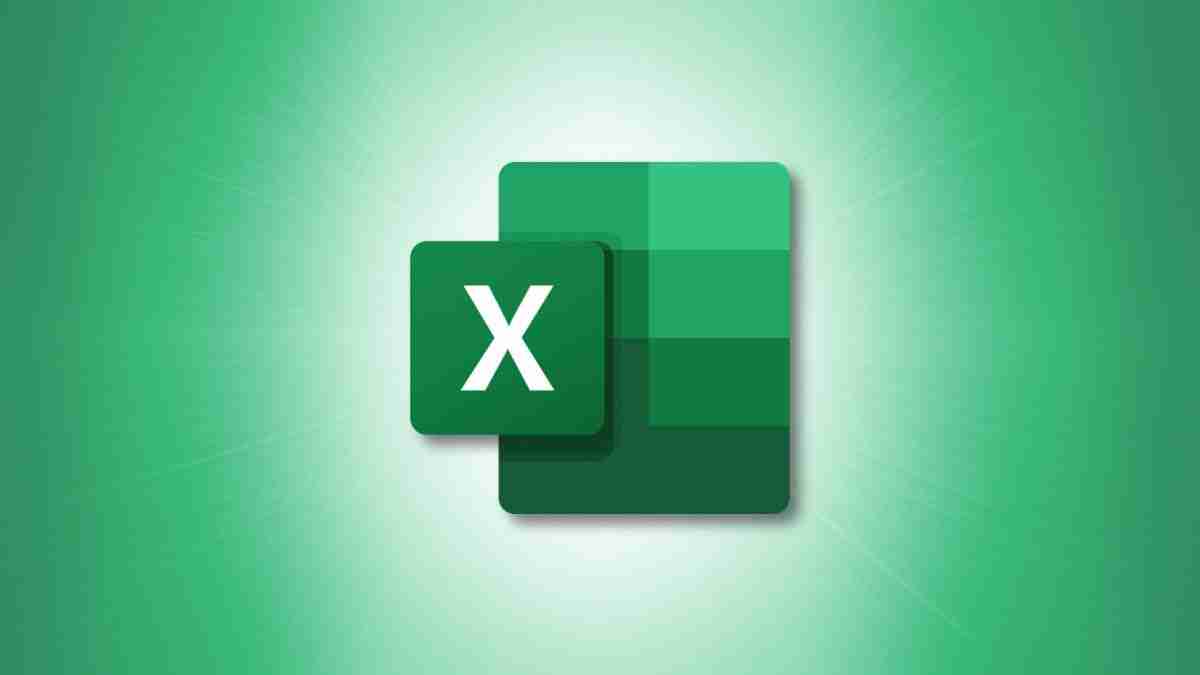
Kandungan Berkaitan ##### Cara Namakan Jadual di Microsoft Excel
"Table1" tidak dijelaskan dengan jelas ...
Fungsi GroupBy juga membolehkan input lima medan pilihan tambahan seperti tajuk medan, perintah susun, dan array penapis, tetapi dalam hal ini bidang ini ditinggalkan untuk menunjukkan cara menggunakannya dengan peratus dalam bentuk yang paling mudah.
Selepas menekan Enter, Excel akan mengumpulkan jualan mengikut daerah (abjad secara lalai), memaparkan data dalam perpuluhan.
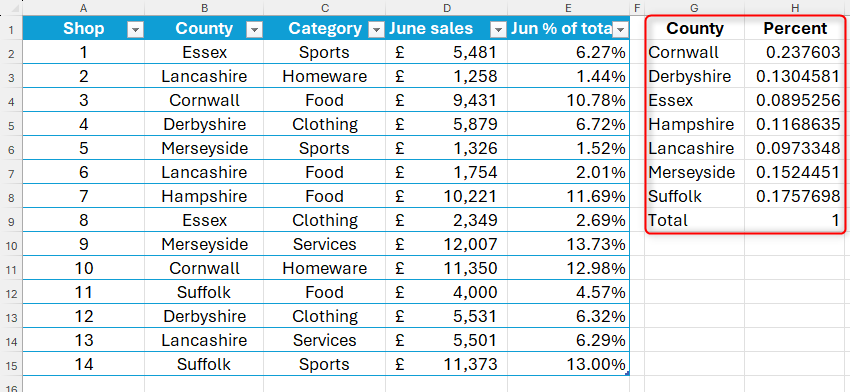
Untuk menukar perpuluhan ini ke dalam peratusan, pilih nombor ini dan klik ikon % dalam kumpulan nombor tab permulaan reben. Anda juga boleh menyesuaikan tempat perpuluhan nombor peratusan dengan mengklik butang "Meningkatkan tempat perpuluhan" atau "tempat perpuluhan" dalam kumpulan tab yang sama.
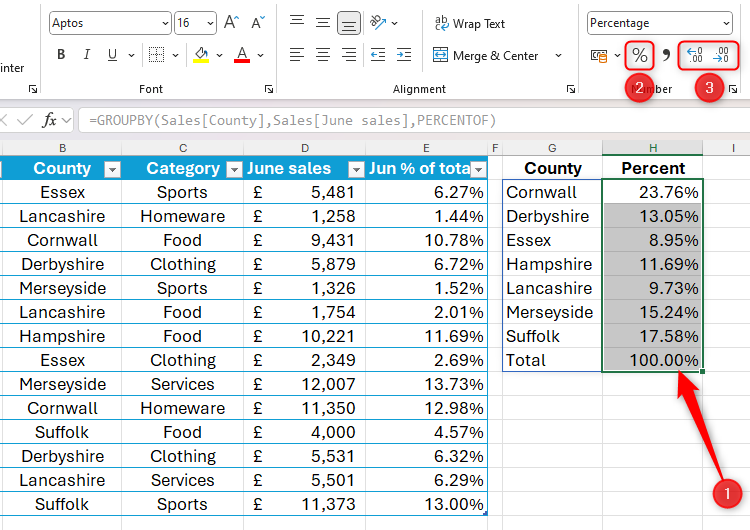
Sekarang, walaupun data berubah secara dramatik, fungsi GroupBy mengambil perubahan ini dan menyesuaikan jadual klasifikasi dengan sewajarnya.
Permohonan peratus lebih banyak daripada itu! Sebagai contoh, anda boleh membenamkan fungsi ini dalam pivotby, segmen selanjutnya data menggunakan pelbagai pembolehubah, dan kemudian memaparkan output sebagai peratusan.
Atas ialah kandungan terperinci Gunakan fungsi peratus untuk memudahkan pengiraan peratusan dalam excel. Untuk maklumat lanjut, sila ikut artikel berkaitan lain di laman web China PHP!

Alat AI Hot

Undress AI Tool
Gambar buka pakaian secara percuma

Undresser.AI Undress
Apl berkuasa AI untuk mencipta foto bogel yang realistik

AI Clothes Remover
Alat AI dalam talian untuk mengeluarkan pakaian daripada foto.

Clothoff.io
Penyingkiran pakaian AI

Video Face Swap
Tukar muka dalam mana-mana video dengan mudah menggunakan alat tukar muka AI percuma kami!

Artikel Panas

Alat panas

Notepad++7.3.1
Editor kod yang mudah digunakan dan percuma

SublimeText3 versi Cina
Versi Cina, sangat mudah digunakan

Hantar Studio 13.0.1
Persekitaran pembangunan bersepadu PHP yang berkuasa

Dreamweaver CS6
Alat pembangunan web visual

SublimeText3 versi Mac
Perisian penyuntingan kod peringkat Tuhan (SublimeText3)

Topik panas
 Cara Menggunakan Parentheses, Kurungan Square, dan Curly Braces di Microsoft Excel
Jun 19, 2025 am 03:03 AM
Cara Menggunakan Parentheses, Kurungan Square, dan Curly Braces di Microsoft Excel
Jun 19, 2025 am 03:03 AM
Parenthes Pautan Pantas: Mengawal Perintah Opera
 Toolbar Akses Pantas Outlook: Sesuaikan, Pindah, Sembunyikan dan Tunjukkan
Jun 18, 2025 am 11:01 AM
Toolbar Akses Pantas Outlook: Sesuaikan, Pindah, Sembunyikan dan Tunjukkan
Jun 18, 2025 am 11:01 AM
Panduan ini akan membimbing anda melalui cara menyesuaikan, bergerak, menyembunyikan, dan menunjukkan bar alat Akses Pantas, membantu anda membentuk ruang kerja Outlook anda agar sesuai dengan rutin harian dan keutamaan anda. Bar Alat Akses Pantas di Microsoft Outlook adalah USEFU
 Helaian Google Importrange: Panduan Lengkap
Jun 18, 2025 am 09:54 AM
Helaian Google Importrange: Panduan Lengkap
Jun 18, 2025 am 09:54 AM
Pernah memainkan permainan "hanya satu salinan cepat" dengan Google Helaian ... dan kehilangan satu jam dalam hidup anda? Apa yang bermula sebagai pemindahan data mudah dengan cepat bola salji menjadi mimpi ngeri ketika bekerja dengan maklumat dinamik. Mereka "Pembetulan cepat & qu
 Jangan abaikan kekuatan F9 di Microsoft Excel
Jun 21, 2025 am 06:23 AM
Jangan abaikan kekuatan F9 di Microsoft Excel
Jun 21, 2025 am 06:23 AM
Formula Pautan Pantas Pantas dalam Pengiraan Manual Modedebugging Formulasminimizing Excel Windowmicrosoft Excel mempunyai banyak pintasan papan kekunci yang kadang -kadang sukar untuk diingat yang paling berguna. Salah satu yang paling diabaikan
 6 helah klik kanan yang sejuk di Microsoft Excel
Jun 24, 2025 am 12:55 AM
6 helah klik kanan yang sejuk di Microsoft Excel
Jun 24, 2025 am 12:55 AM
Pautan cepat salinan, bergerak, dan menghubungkan elemen sel
 Buktikan Kemahiran Microsoft Excel Dunia Anda dengan Ujian How-To Geek (Lanjutan)
Jun 17, 2025 pm 02:44 PM
Buktikan Kemahiran Microsoft Excel Dunia Anda dengan Ujian How-To Geek (Lanjutan)
Jun 17, 2025 pm 02:44 PM
Sama ada anda baru-baru ini telah mengambil kursus Microsoft Excel atau anda ingin mengesahkan bahawa pengetahuan anda tentang program ini adalah semasa, cuba ujian How-to Geek Advanced Excel dan mengetahui seberapa baik yang anda lakukan! Ini adalah yang ketiga dalam siri tiga bahagian. Yang pertama saya
 Cara Memulihkan Dokumen Word yang Tidak Berkesan
Jun 27, 2025 am 11:36 AM
Cara Memulihkan Dokumen Word yang Tidak Berkesan
Jun 27, 2025 am 11:36 AM
1. Semak folder pemulihan automatik, buka "Pulihkan dokumen yang tidak disimpan" dalam Word atau masukkan C: \ Users \ Users \ username \ AppData \ Roaming \ Microsoft \ Word Path untuk mencari fail akhir .asd; 2. Cari fail sementara atau gunakan versi bersejarah OneDrive, masukkan ~ $ file name.docx dalam direktori asal untuk melihat apakah ia wujud atau log masuk ke OneDrive untuk melihat sejarah versi; 3. Gunakan fungsi "versi terdahulu" Windows atau alat pihak ketiga seperti RECUVA dan EASEUS untuk mengimbas dan memulihkan dan memadam sepenuhnya fail. Kaedah di atas dapat meningkatkan kadar kejayaan pemulihan, tetapi anda perlu beroperasi secepat mungkin dan elakkan menulis data baru. Penjimatan automatik, penjimatan atau penggunaan awan secara automatik harus diaktifkan
 5 Ciri Microsoft Excel Baru untuk dicuba pada bulan Julai 2025
Jul 02, 2025 am 03:02 AM
5 Ciri Microsoft Excel Baru untuk dicuba pada bulan Julai 2025
Jul 02, 2025 am 03:02 AM
Pautan Pantas Biarkan Copilot Menentukan Jadual mana ke Manipu





